La forma de verificar la ortografía en la "Palabra"
Usuarios que a menudo usan la "Palabra",notó que a veces, algunas palabras resaltan el programa, enfatizando una línea ondulada que tiene un color (azul, verde o rojo). Ella lo hace por una razón. Le dice al usuario que cometió un error, ya sea por puntuación o gramática. Pero, por supuesto, no se pasó por alto el hecho de que la asignación era incorrecta.

En este artículo discutiremos cómo verificardeletrear en la "Palabra", usando para esto sus herramientas integradas. Todos los matices de esta verificación se considerarán en detalle, de modo que, al leer el artículo, el usuario comprenda todos los detalles.
Comprobando la puntuación y la gramática
Todas las medidas para verificar la ortografía se deben dividir en tres bloques, que se desmontarán un poco más abajo. Ahora vale la pena contar sobre cómo habilitar el corrector ortográfico.
Primero, ejecute el programa y abra elen ella, el documento en el que desea realizar la verificación y la corrección. A continuación, debe ir a la pestaña "Revisar", porque allí se encuentra la herramienta que necesitamos. Ahora, en la barra de herramientas, busque y haga clic en el botón "Ortografía".

Sugerencia: si desea verificar la ortografía no en todo el texto, sino solo en alguna parte, luego, antes de seleccionar el botón "Ortografía", seleccione la parte deseada del texto.
Después de hacer clic, el programa analizará su texto,y en caso de que se haya encontrado al menos un error, aparecerá la ventana "Ortografía" en el lado derecho, donde se tomarán medidas para corregir este problema.
Por cierto, vale la pena señalar que no es necesario ir a la pestaña "Revisión". Puede abrir la ventana "Ortografía" presionando el teclado de tecla F7.
Antes de pasar a lo inmediatotrabajar en los errores, todavía puede prestar atención a sus tipos. Como puede ver, se destacan subrayados. Y dependiendo de la naturaleza del error, el color de la línea cambia. Si la palabra está subrayada en rojo, significa que el programa no se conoce. Si es azul o verde: gramatical o puntuacion.
Nota: Los errores de gramática y puntuación se resaltan mediante la línea verde o azul: depende de la versión del programa. Por ejemplo, en Word 2013, esta línea será azul y, en 2007, verde.
Trabajar en errores
Ahora veamos cómo verificar la ortografía en"La Palabra". Como puede ver, en la ventana "Ortografía" hay tres botones principales con los que puede interactuar. Veamos cada uno individualmente.

- "Omitir" - usando este botón,omita el error que está seleccionado actualmente, lo que le permite al programa saber que no hay ningún problema en la palabra. Sin embargo, en el futuro todo se iluminará exactamente como incorrecto.
- "Omitir todo": al hacer clic en este botón, ya no se resaltarán todas las palabras similares en el documento.
- "Agregar": este botón es responsable de agregar al diccionario del programa la palabra, que actualmente está seleccionada y se considera errónea. Debido a la adición, nunca más será asignado.
Esto es solo el comienzo, pronto comprenderá completamente cómo verificar la ortografía en la "Palabra".
Corrección de errores
Los errores, por supuesto, necesitan ser corregidos. Es por eso que necesita saber cómo verificar la ortografía en Word. Además de los botones anteriores, hay dos más en la ventana "Ortografía" - "Editar" y "Editar todo". También los consideraremos, pero un poco más tarde.
Ahora prestemos atención a la ventana. En esta ventana habrá una lista de palabras a las que puede reemplazar una palabra escrita incorrectamente. Es decir, el programa intenta analizar y comprender qué es exactamente lo que usted quiso decir. Solo tiene que resaltar la corrección correcta y hacer clic en el botón "Reemplazar" para corregir el error. Por cierto, si hace clic en el botón "Editar todo", este error se corregirá en todo el texto. Es por esto que estos botones son necesarios.
Consejo: Si no sabe qué parche es el correcto, puede usar servicios especiales, como "Orthogram" o "Literacy".
Fin de la inspección
Después de verificar y corregir todos los errores en el texto, verá una ventana que le notificará que la prueba se completó. Solo tiene que hacer clic en el botón "Aceptar".

Entonces descubrió cómo se verifica la ortografía. Word es una herramienta muy útil en caso de que no esté seguro de que el conocimiento del idioma ruso le permita escribir sin errores. También vale la pena recordar una vez más que, según la versión del programa, las acciones pueden diferir. Por ejemplo, como con el color de subrayado, cuando en Word 2013 el color es azul, y en el anterior, verde.